Så här exporterar du iPhone-kontakter till datorn [3 effektiva sätt]
 Postat av Boey Wong / 23 mars 2021 09:00
Postat av Boey Wong / 23 mars 2021 09:00 Hej, jag har ett frågan hopp om att jag kan hitta svaret från er. jag vill backup kontakter på iPhone, helst i en tryckt lista. Jag kom på ett sätt att göra det är att slå ihop mina telefonkontakter med mina Google-kontakter på min dator, men jag vill inte slå ihop mina Gmail-kontakter till min telefon eftersom det finns hundratals kontakter där jag inte behöver på min iPhone . Så jag har ingen aning om vad jag ska göra nu. Finns det ett bättre sätt att exportera alla kontakter från iPhone utan att göra en stor röra?
Den inbyggda Kontakta oss app på din iPhone spelar en mycket viktig roll eftersom det mästar hela din adressbok som innehåller telefonnummer, kontaktnamn, email, adress och mycket mer. Det betyder att om dina kontakter blir raderade eller förlorade av andra orsaker, måste du vara väldigt deprimerad och fretfull.

Därför är det extremt nödvändigt att göra en säkerhetskopia av dina iPhone-kontakter och förmodligen inte en bra idé att ha din kontakt på bara ett ställe. Jag föreslår att du också ska kopiera dina iPhone-kontakter till datorn eller någon extern disk. Hellre safe than sorry, eller hur?

Guide Lista
1. Överför kontakter från iPhone till dator med iCloud
iCloud är en metod som du kan använda för att hantera iOS-data utan USB-anslutning.
Först och främst måste du säkerhetskopiera iPhone-kontakter till iCloud genom Inställningar > Användarnamn > icloud > Kontakt.
Och sedan gå till iCloud.com, och logga in på ditt konto. Slutligen exportera kontakter och spara dem till datorn med lätthet.

2. Överför kontakter från iPhone till dator med iTunes
iTunes ska vara ett annat Apple-sätt som du kan försöka på datorn med USB-kabel.
steg 1Ladda ner och installera iTunes på datorn och starta sedan den.
steg 2Klicka på enhetsikonen> Sammanfattning > Säkerhetskopiera nu.
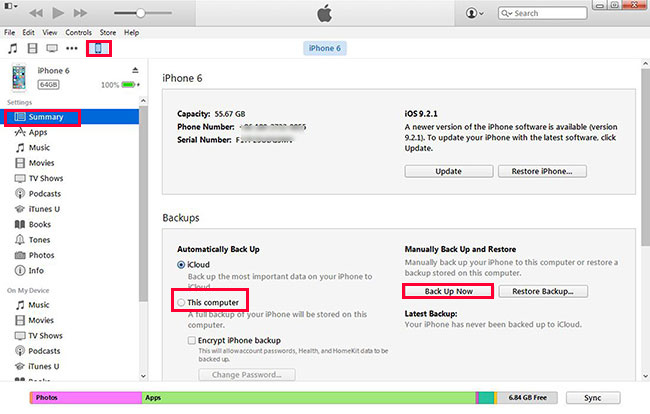
3. Överför kontakter från iPhone till dator med FoneTrans
Då kan du vandra hur man exporterar kontakter från iPhone till dator?
Oroa dig inte, FoneTrans för iOS låter dig komma åt din iPhone-kontaktinformation på din dator och exportera eller kopiera den informationen som du vill. Dra och släpp eller bulkexport så kan du säkerhetskopiera specifika kontakter eller alla kontakter på ett ögonblick. Dessutom kan du också Överför textmeddelanden från iPhone till dator om du vill.
Så här exporterar du kontakter från iPhone
FoneTrans för iOS ger dig möjlighet att överföra iPhone-kontakter till datorn som en .vcf-fil, flera vCard-filer eller .csv-filer utan någon informationstab. Läs detta för att lära dig mer om hur man extraherar musik från iPhone.
Varför inte hämta programmet med nedan länk och följ steg för steg guide för att prova nu?
Med FoneTrans för iOS, kommer du att ha frihet att överföra dina data från iPhone till dator. Du kan inte bara överföra iPhone-textmeddelanden till datorn, men även foton, videoklipp och kontakter kan enkelt flyttas till datorn.
- Överför enkelt foton, videor, kontakter, WhatsApp och mer data.
- Förhandsgranska data innan du överför.
- iPhone, iPad och iPod touch är tillgängliga.
steg 1Installera FoneTrans för iOS efter nedladdning och sedan öppnas programmet automatiskt när installationen är klar. Anslut din iPhone till din dator med en USB-kabel. Kör inte din iTunes när du använder detta program för att undvika automatisk synkronisering.

steg 2Vänta tills mjukvaran upptäcker din enhet så kommer du att få ett slagfönster som visar resultatet när det upptäcks. Du får säkerhetskopiera eller överföraBilder, Musik, Video, Kontakt, Övrigtselektivt till PC. Klick Kontakt till vänster.
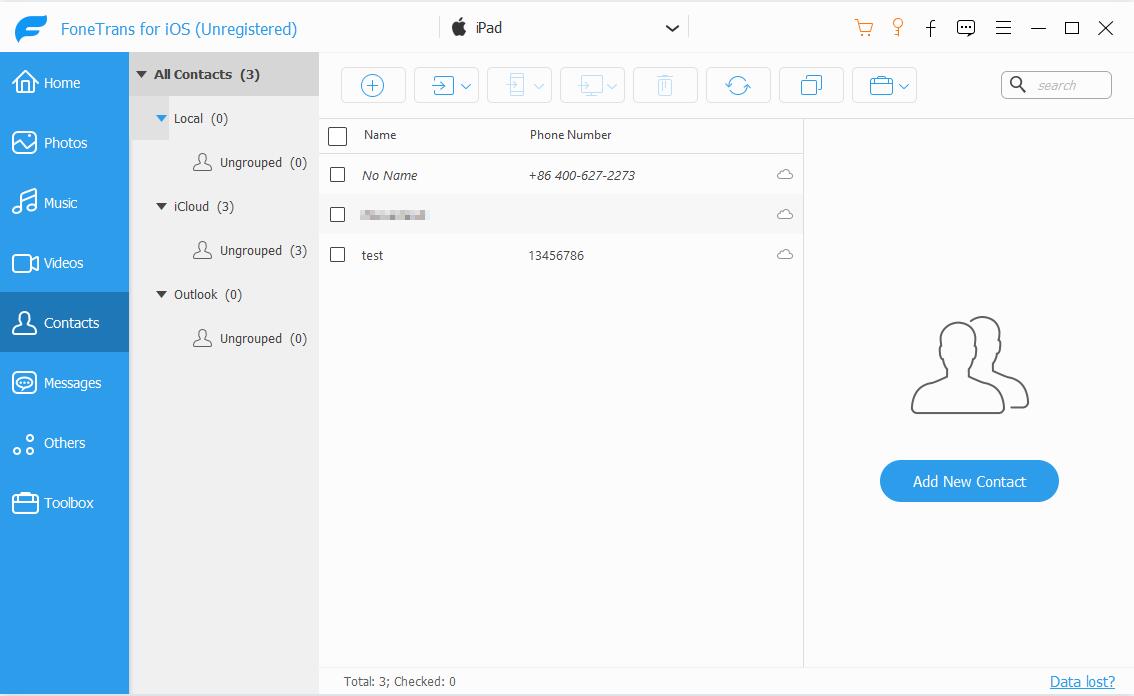
steg 3Du kan se den grundläggande informationen i det högra fönstret. I det här avsnittet kan du också redigera dina iPhone-kontakter som att lägga till eller ta bort information och skapa iPhone-kontaktgrupper.

steg 4Välj önskade kontakter eller alla kontakter och klicka på Export Import - Exportera valda kontakter - till vCard-filen (du kan välja vilka format du vill ha här). Därefter uppmanas du att välja en plats för de valda kontakterna på din dator. Klick OK för att slutföra hela processen.

Du kommer märka att med den här metoden kan du exportera dina iPhone kontakter till PC eller Mac selektivt (om du är Mac-användare, bara ladda ner programmet med den tillhandahållande länken som är kompatibel med Mac men operationen är liknande). Du kommer också att upptäcka att du kan importera kontakter från Outlook, Gmail och CSV-filen till din iPhone också.
Bortsett från kontakter kan du överföra andra filer inklusive foton, SMS och andra mediafiler etc. mellan iOS-enhet och dator. Oroa dig inte för att dina kontakter försvinner på din iPhone efter att du har överfört dem till datorn med FoneTrans, de lagras fortfarande säkert på din telefon.
